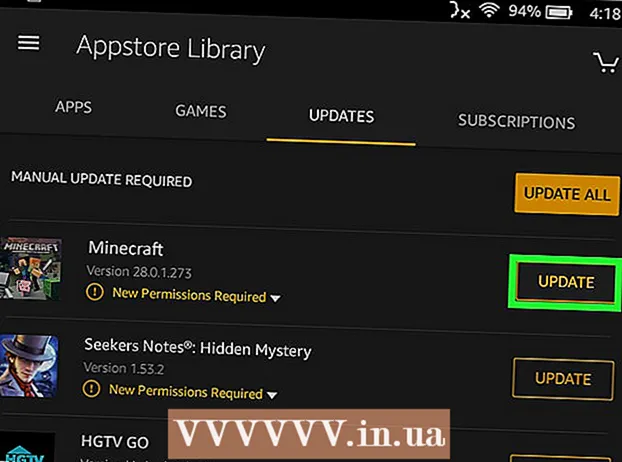מְחַבֵּר:
Florence Bailey
תאריך הבריאה:
23 מרץ 2021
תאריך עדכון:
1 יולי 2024

תוֹכֶן
- צעדים
- חלק 1 מתוך 3: כיצד לייצא פרויקט iMovie
- חלק 2 מתוך 3: כיצד לצרוב סרט באמצעות Finder
- חלק 3 מתוך 3: כיצד לצרוב סרט באמצעות צריבה
- טיפים
- אזהרות
במאמר זה, אנו הולכים להראות לך כיצד לייצא את פרויקט iMovie שלך לקובץ ולאחר מכן לצרוב את הקובץ (סרט) ל- DVD. אם אינך מתכוון לנגן את הפרויקט בנגן DVD רגיל, תוכל לצרוב את הקובץ לדיסק באמצעות Finder; אחרת תזדקק לתוכנית Burn בחינם.
צעדים
חלק 1 מתוך 3: כיצד לייצא פרויקט iMovie
- 1 חבר כונן אופטי חיצוני ל- Mac שלך. ברוב המחשבי Mac המודרניים אין כונני DVD מובנים, אז קנה כונן אופטי חיצוני וחבר אותו למחשב באמצעות כבל USB.
- כונן ה- DVD SuperDrive של Apple מבית אפל יחזיר לך 6,000 רובל (בערך).
- אם כונן ה- DVD שלך הגיע עם כבל USB 3.0, קנה גם מתאם USB 3.0 ל- USB / C.
- 2 הכנס (עם תווית כלפי מעלה) דיסק DVD-R ריק לכונן האופטי.
- אם נפתח חלון הפעלה אוטומטית, לחץ על התעלם.
- קל יותר למצוא דיסקים DVD-R בחנויות מקוונות.
- 3 הפעל את iMovie. לחץ על סמל מצלמת הווידאו ברקע הסגול.
- 4 פתח את הפרויקט שלך. לחץ על קובץ> פתח ולאחר מכן לחץ פעמיים על פרוייקט iMovie הרצוי.
- 5 לחץ על שתף
 . זה בפינה הימנית העליונה. ייפתח תפריט.
. זה בפינה הימנית העליונה. ייפתח תפריט. - 6 לחץ על קוֹבֶץ. אפשרות זו מסומנת בסמל פס סרט המופיע בתפריט.
- 7 הזן שם לקובץ. לחץ על הטקסט בחלק העליון של החלון המוקפץ ולאחר מכן הזן שם כלשהו.
- 8 בחר בפורמט וידאו ושמע. אם אתה רואה אפשרות שמע בלבד בשורה עיצוב, לחץ עליה ובחר וידאו ושמע מהתפריט.
- 9 שנה את הגדרות האיכות (במידת הצורך). תוכל לשנות את הגדרות איכות הווידאו הבאות:
- רזולוציה - "1080p" היא רזולוציית הווידאו בחדות גבוהה, אך תוכל לבחור ערך אחר כדי להקטין את גודל קובץ הווידאו.
- איכות - אנו ממליצים להשאיר את האפשרות "גבוהה"; אם ברצונך להגדיר איכות אחרת, לחץ על אפשרות זו ובחר אחת אחרת מהתפריט הנפתח.
- דחיסה - האיכות הטובה ביותר נבחרת כברירת מחדל. כדי להאיץ את תהליך הייצוא, בחר באפשרות "מהיר".
- 10 לחץ על נוסף. הכפתור הכחול הזה נמצא בפינה הימנית התחתונה. ייפתח חלון חדש.
- 11 בחר תיקייה לשמירת הקובץ. לחץ על היכן, לחץ על התיקיה הרצויה (לדוגמה, שולחן עבודה) ולאחר מכן לחץ על שמור. תהליך ייצוא פרויקט iMovie לקובץ מתחיל.
- 12 לחץ על הופעהכאשר תתבקש. הוא יפתח בפינה הימנית העליונה עם השלמת תהליך הייצוא. תועבר לתיקייה עם הסרט; עכשיו אתה יכול להתחיל לצרוב את הסרט שלך ל- DVD.
חלק 2 מתוך 3: כיצד לצרוב סרט באמצעות Finder
- 1 בחר קובץ סרט. לשם כך, לחץ על הקובץ הרצוי.
- 2 העתק את הקובץ. לחץ על ⌘ פקודה+ג או לחץ על ערוך> העתק.
- 3 בחר את כונן ה- DVD שלך. לחץ עליו בתחתית החלונית השמאלית של חלון ה- Finder. חלון הכונן ייפתח.
- לחלופין, תוכל ללחוץ פעמיים על סמל הכונן האופטי בשולחן העבודה.
- 4 הכנס את קובץ הסרט. לחץ על ⌘ פקודה+ו או לחץ על ערוך> הדבק. הסרט יוצג בחלון כונן ה- DVD.
- 5 פתח את התפריט קוֹבֶץ. זה בפינה השמאלית העליונה.
- 6 לחץ על כתוב [שם קובץ] לדיסק. אפשרות זו נמצאת בתפריט.
- 7 הזן שם ל- DVD. בצע זאת בתיבת הטקסט "שם דיסק".
- 8 ציין את מהירות הכתיבה. פתח את תפריט קצב ההקלטה ובחר באפשרות הרצויה.
- 9 לחץ על לִרְשׁוֹם. הכפתור הכחול הזה נמצא בפינה הימנית התחתונה. תהליך צריבת הסרט ל- DVD מתחיל.
- בסיום התהליך יישמע צפצוף וסמל כונן ה- DVD ייעלם משולחן העבודה.
חלק 3 מתוך 3: כיצד לצרוב סרט באמצעות צריבה
- 1 התקן את התוכנית Burn בחינם. עבור אל http://burn-osx.sourceforge.net/Pages/English/home.html בדפדפן אינטרנט, לחץ על הורד צריבה בפינה הימנית התחתונה ולאחר מכן:
- לחץ פעמיים על קובץ ה- zip שהורדת.
- גרור את סמל צריבה לתיקיית היישומים.
- לחץ פעמיים על סמל צריבה.
- אפשר להתקין תוכנות של צד שלישי.
- 2 התחל צריבה. לשם כך, לחץ פעמיים על הסמל של תוכנית זו בתיקיית היישומים.
- 3 עבור לכרטיסייה וִידֵאוֹ (וִידֵאוֹ). אתה תמצא אותו בחלק העליון של החלון.
- 4 הזן שם ל- DVD. לחץ בתיבת הטקסט בחלק העליון של החלון ולאחר מכן החלף את הטקסט שאתה רואה בתיבה בשם DVD כלשהו.
- 5 לחץ על הסמל +. תוכלו למצוא אותו בפינה השמאלית התחתונה של החלון. ייפתח חלון Finder.
- 6 בחר את הסרטון שלך. בחלונית השמאלית של חלון Finder, לחץ על תיקיית הסרטים ולאחר מכן לחץ עליה.
- 7 לחץ על לִפְתוֹחַ. לחצן זה נמצא בפינה הימנית התחתונה. הסרטון יוצג בחלון צריבה.
- 8 פתח את התפריט עם סוגי קבצים. תוכלו למצוא אותו בפינה הימנית העליונה.
- 9 לחץ על DVD-Video (סרטון DVD). אפשרות זו נמצאת בתפריט.
- 10 לחץ על להמיר (המר) אם אפשרות זו מופיעה לאחר בחירת סוג הקובץ. כעת עקוב אחר ההוראות שעל המסך. זה יאפשר את הפעלת הסרט מתוך DVD.
- 11 לחץ על לשרוף (לִרְשׁוֹם). תוכלו למצוא אפשרות זו בפינה הימנית התחתונה. תהליך צריבת הסרט לדיסק מתחיל.
- 12 בצע את ההוראות שעל המסך. אולי, עם סיום התהליך, תופיע הודעה; אם לא, המתן עד שסרגל ההתקדמות ייעלם. עכשיו הוצא את ה- DVD - ניתן לשחק אותו בכל נגן DVD.
טיפים
- ישנן מספר תוכניות בתשלום לצריבת סרטים ל- DVD.
אזהרות
- רוב נגני ה- DVD לא יפעילו קבצי MP4.